Excel - популярная программа для работы с данными. С ее помощью удобно оформлять информацию, применять формулы и функции для расчетов и анализа данных. Установка взаимосвязи между листами в Excel позволяет работать с данными профессионально и удобно.
Создание связи между листами позволяет использовать данные с одного листа в формулах или диаграммах на другом листе. Это полезно, когда у вас есть общие данные, которые необходимо использовать на разных листах.
Эта статья о том, как создать связь между листами в Excel. Вы узнаете, как использовать ссылки на другие листы, как создать именованные диапазоны и как использовать функцию "INDIRECT". Знание этих методов поможет вам работать с данными в Excel более эффективно.
Зачем нужна связь между листами в Excel?
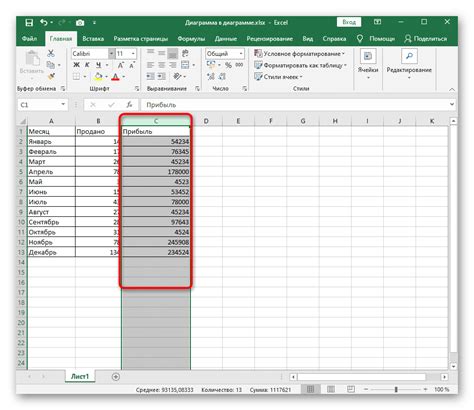
Связь между листами позволяет создавать ссылки на ячейки, диапазоны ячеек или таблицы с одного листа на другой. При обновлении данных на одном листе, связанные данные на другом листе автоматически обновляются, что экономит время и упрощает анализ информации. Также, связь между листами позволяет быстро переходить между разными частями таблицы для работы или анализа.
Связь между листами в Excel очень полезна при работе с большим объемом информации. Она помогает организовать данные, сделать таблицу более понятной и удобной для работы. Связь между листами также облегчает обновление и редактирование данных, что обеспечивает точность и целостность информации.
Как создать связь между листами с помощью формул:
- Выберите ячейку, в которой хотите использовать связь.
- Начните формулу с знака "=". Например, "=Лист1!A1", где "Лист1" - имя листа, а "A1" - ссылка на нужную ячейку.
- Нажмите Enter для завершения формулы.
1. Выберите ячейку для ссылки на другой лист, например, A1.
2. Введите знак равенства (=), чтобы начать формулу в Excel.
3. Перейдите на нужный лист, щелкнув на его названии внизу экрана.
4. Выберите нужную ячейку или диапазон для ссылки, например, B2 или B2:C5.
5. Нажмите Enter, чтобы создать и отобразить формулу на первом листе.
Теперь, если вы измените значение в выбранной ячейке на другом листе, оно автоматически отобразится в ячейке, содержащей формулу на первом листе. Это позволяет вам обновлять данные на разных листах одновременно и упрощает работу с большими объемами информации.
Использование формул для создания связи между листами в Excel - это мощный инструмент, который позволяет вам организовать и анализировать данные более эффективно. Удачи в работе с Excel!
Использование гиперссылок для создания связей между листами
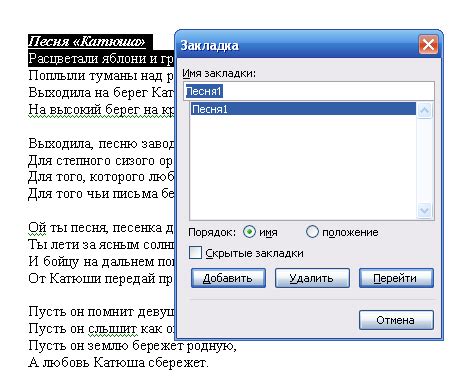
Чтобы создать гиперссылку на другой лист, нужно:
- Выделить ячейку или текст, в которую будет вставлена гиперссылка.
- Нажать правую кнопку мыши и выбрать пункт "Вставить гиперссылку" из контекстного меню.
- В открывшемся окне "Вставить гиперссылку" выбрать раздел "Ссылка на" и найти нужный лист в списке.
- Нажать кнопку "ОК", чтобы применить изменения.
После этого ячейка или текст, на которые была применена гиперссылка, становятся кликабельными. При клике на них пользователь переходит на выбранный лист.
Чтобы изменить или удалить гиперссылку, нужно выделить ячейку или текст с ссылкой, нажать правую кнопку мыши и выбрать соответствующий пункт в контекстном меню.
Таким образом, использование гиперссылок позволяет легко и быстро создавать связи между листами в Excel, обеспечивая удобную навигацию по данным в книге.
Создание связи между листами с помощью смарт-тегов

Смарт-теги позволяют быстро и удобно осуществлять связи между различными листами, облегчая работу с данными и повышая эффективность вашей работы.
- 1. В начале стоит решить, какая информация будет связана между листами и на что направлена эта связь.
- 2. Затем на листе, на котором хотите создать связь, выделяете ячейку и вводите название смарт-тега, начиная с символа «#».
- 3. Переходите на лист, с которым хотите установить связь, и в ячейке вводите название того же самого смарт-тега, без символа «#».
- 4. После завершения ввода ячейки нажмите клавишу Enter или перейдите на другую ячейку. Вы увидите, что данные из ячейки первого листа автоматически отобразятся в ячейке второго листа.
Смарт-теги также можно использовать для создания связей между разными книгами Excel. В этом случае вам необходимо указать имя файла вместе с названием смарт-тега.
Создание связи с помощью смарт-тегов в Excel - это удобный и быстрый способ обеспечить связь между данными на разных листах, что делает вашу работу более структурированной и продуктивной.
Потоковая связь между листами: что это и как использовать
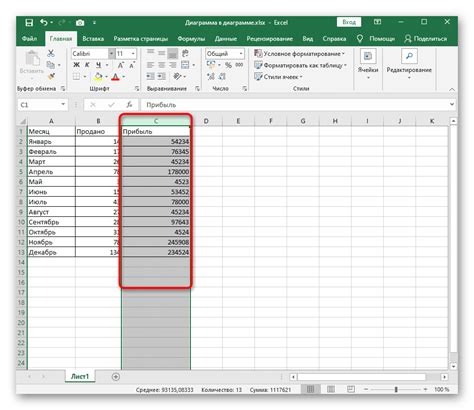
Excel позволяет создавать много листов в одном документе для более эффективной работы с данными. Если необходимо обмениваться информацией между разными листами, можно использовать потоковую связь.
Потоковая связь - способ передачи данных между листами, при котором изменения автоматически отображаются на всех связанных листах. Это удобно, чтобы данные на разных листах были всегда актуальными.
Для создания связи между листами в Excel используйте функцию "ссылка на ячейку". Выберите ячейку на целевом листе, введите формулу с "=", указав имя листа и адрес ячейки. Например, для данных из ячейки A1 листа "Sheet1" формула будет =Sheet1!A1. Данные автоматически отобразятся на целевом листе.
Кроме того, можно использовать потоковую связь с помощью функций Excel, таких как INDIRECT и INDEX.
Функция INDIRECT позволяет создавать ссылки на ячейки с использованием текстового значения. Например, формула =INDIRECT("Sheet1!A1") вернет значение из ячейки A1 на листе "Sheet1".
Функция INDEX позволяет получить значение из ячейки в диапазоне, заданном указанными координатами. Например, формула =INDEX(Sheet1!A1:B2,2,1) вернет значение из ячейки B2 на листе "Sheet1".
Обе эти функции можно комбинировать с другими функциями Excel для более сложных вычислений и манипуляций над данными.
Потоковая связь между листами в Excel сокращает время и усилия при обработке данных, обновляет исходные данные и отображает изменения на связанных листах. При настройке потоковой связи важно учитывать синтаксис формул и правильность указания адресов ячеек и имен листов.
Для организации потоковой связи между листами в Excel используйте функции "ссылка на ячейку", INDIRECT и INDEX. Они упростят обмен данными и работу с большими объемами информации.
Советы по использованию связей между листами в Excel
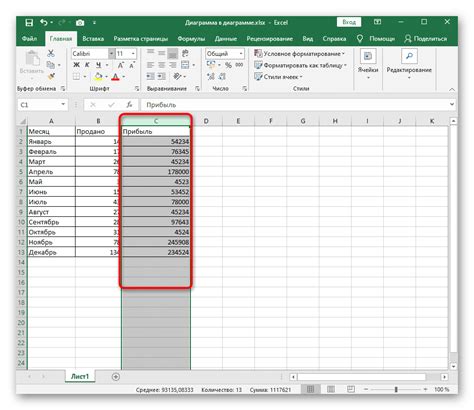
1. Используйте формулы для связи между листами в Excel. Например, формула "=Лист2!A1" получит данные из ячейки A1 на листе 2.
2. Именуйте свои листы, чтобы легче ориентироваться. Выделите лист, щелкните правой кнопкой мыши и выберите "Переименовать".
3. Используйте сводные таблицы для агрегирования и визуализации данных из разных листов. Свяжите сводную таблицу с данными на другом листе для автоматического обновления при изменениях.
4. Установите защиту рабочей книги. Если хотите предотвратить случайное изменение связей между листами, установите защиту рабочей книги. В Excel можно защитить листы или всю рабочую книгу паролем, чтобы только авторизованные пользователи могли делать изменения.
5. Используйте цветовые вкладки для организации связей между листами. В Excel можно изменять цвет вкладок листов, чтобы легче группировать связанные между собой листы. Например, можно установить зеленый цвет для всех листов с данными о продажах, и синий цвет для листов с финансовыми данными.
6. Обновляйте связи между листами при необходимости. Если вы вносите изменения в данные на одном листе, убедитесь, что связи на других листах обновляются автоматически. Вы можете установить автоматическое обновление связей в настройках Excel, чтобы гарантировать актуальность данных.
С использованием этих советов вы сможете эффективно использовать связи между листами в Excel и создавать мощные и гибкие рабочие книги. Имейте в виду, что правильная организация связей между листами поможет вам сэкономить время и избежать ошибок при работе с данными.